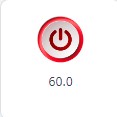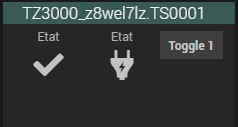La domotique permet d’automatiser de nombreux aspects dans une maison. Même la vanne d’arrivée d’eau ou de gaz de votre logement peur être pilotée grâce à la motorisation pour vanne 1/4 de tour Zigbee 3.0 de GR Smarthome. Découvrons la en détails, ainsi que son intégration dans les solutions domotiques Jeedom et Fibaro Home Center 3.

Présentation de la motorisation de vanne 1/4 de tour Zigbee 3.0 GR SMARTHOME
La motorisation pour vanne 1/4 de tour (référence : ZG-V01) permet d’automatiser une vanne standard manuelle et la contrôler à distance en utilisant la technologie Zigbee 3.0.
Cette motorisation est donc idéale pour réagir rapidement en cas d’inondation ou de fuite d’eau ou de gaz. Associée à un détecteur d’inondation ou de gaz, elle pourra ainsi préserver votre domicile d’incidents malheureux.
Outre son utilisation pour préserver votre maison de dommage et votre sécurité, cette motorisation peut également être utilisée pour l’arrosage. Vous pourrez ainsi définir des plages horaires pour que la vanne s’ouvre.

FONCTIONS :
- Motorisation pour vanne 1/4 de tour Zigbee 3.0
- Coupe l’arrivée d’eau automatiquement si une fuite ou inondation est détectée (si associé avec un détecteur d’inondation)
- Coupe l’arrivée de gaz si une fuite est détectée (si associé avec un détecteur de gaz)
- Peut être utilisé comme un dispositif d’irrigation
- Fonction Ouverture/Fermeture
- Activation manuelle en cas de coupure de courant
- 1 bouton pour activer la vanne manuellement et l’inclusion/exclusion du réseau Zigbee 3.0
- 1 indicateur Led
- S’installe sur une vanne 1/4 de tour de tuyauterie de diamètre standard 3/4″
- Option « Voyant LED » (disponible avec la version V2):
- 0 : LED toujours éteinte.
- 1 : LED allumée quand vanne ouverte.
- 2 : LED allumée quand vanne fermée.
- Option « État suite à remise du courant » (disponible avec la version V2):
- 0 : OFF.
- 1 : ON.
- 2 : Même état (qu’avant la coupure de courant)
- Option « Type d’appui » (disponible avec la version V2):
- 0 : Simple appui.
- 1 : Appui maintenu OU simple appui.
- 2 : Appui maintenu (pour ouverture) ET fermeture automatique si relâchement du bouton.
CARACTERISTIQUES TECHNIQUES :
- Type de module : Esclave Zigbee 3.0
- Alimentation : 12VDC 1A (adaptateur fourni)
- Fréquence : 2.4 Ghz
- Distance de transmission : 60-80m champ libre
- Couple : 30 ~ 60 kg.cm
- Temps de fermeture : 5~8 secondes
- Temps d’ouverture : 5~8 secondes
- Pression Max de la vanne : 1.6 Mpa
- Diamètre de la vanne : 3/4″
Déballage de la motorisation de vanne1/4 de tour Zigbee 3.0 GR SMARTHOME
La vanne est présentée dans un simple emballage blanc avec une étiquette indiquant la technologie, le type de matériel et le pays d’origine.
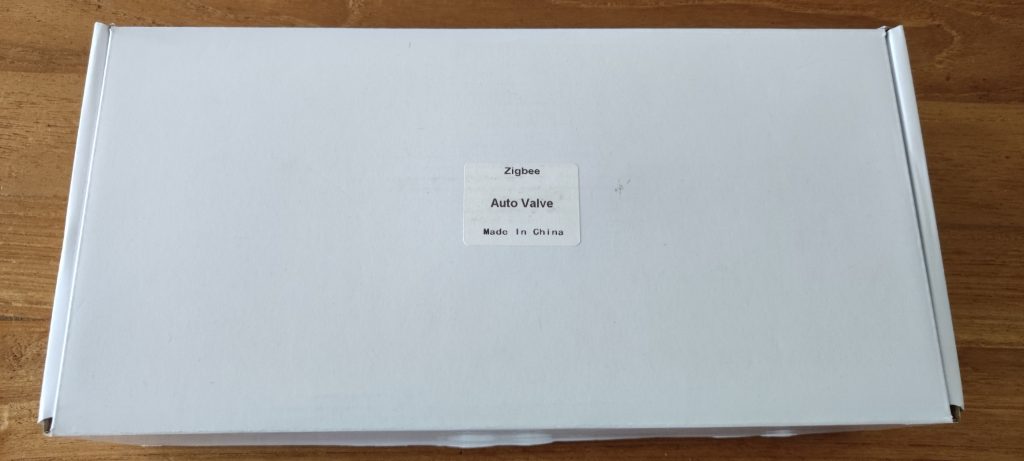
A l’intérieur la vanne est très bien protégée par de la mousse.

Avec celle-ci sont fourni deux colliers permettant la fixation sur la tuyauterie ainsi que l’alimentation électrique.

Le support a été retravaillé afin d’être plus robuste et permettre une meilleure fixation que la version précédente, il est aussi plus imposant.

Comparaison avec la version V1 située sur la droite de la photo. Nous notons qu’il n’y a plus la possibilité d’adapter la largeur a la poignée d’une vanne avec le support en version 2.

Sur le dessus se trouve le voyant LED bleu a côté du logo Zigbee et le bouton rouge permettant la manœuvre Ouvert/fermé, l’inclusion et la remise aux paramètres d’usine.
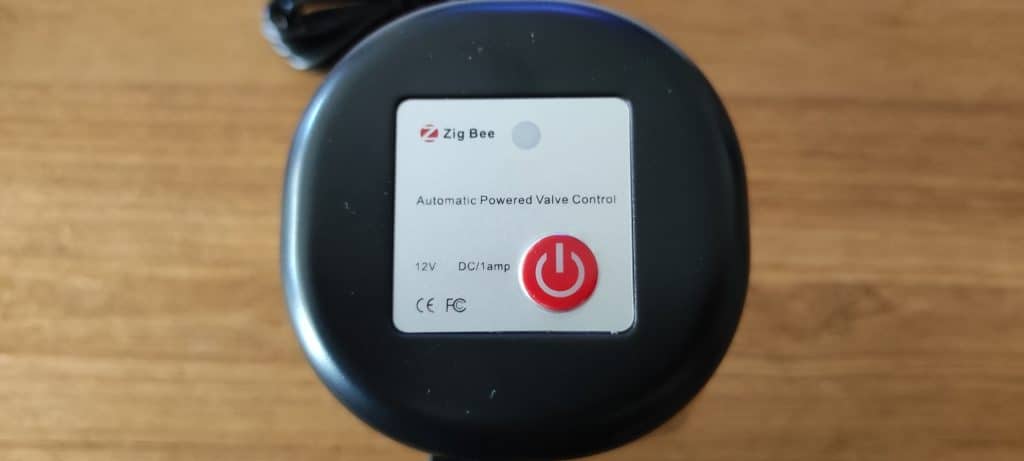
Lors d’un appui ou d’une commande, la motorisation effectuera 1/4 de tour pour ouvrir ou fermer votre vanne. La goupille équipée d’un anneau permet le déverrouillage pour un positionnement manuel.

Nous vous invitons a lire le manuel d’utilisation disponible ici.
Intégration sur Home Center 3
Fibaro Home Center 3 est équipé d’une puce Zigbee 3.0. Depuis quelques mois Fibaro a permis aux utilisateurs d’utiliser cette technologie par des mises a jour du système. Lors de notre essai sur le Home Center 3 nous étions en révision 5.111.48 en version beta.

Pour procéder à l’inclusion de la motorisation, rendez-vous dans les paramètres > Appareils

Ensuite cliquez sur l’onglet Zigbee, puis sur le « + » bleu.

Le système nous indique qu’il passera en mode inclusion pour 3 minutes, cliquez sur « Commencer à ajouter ».
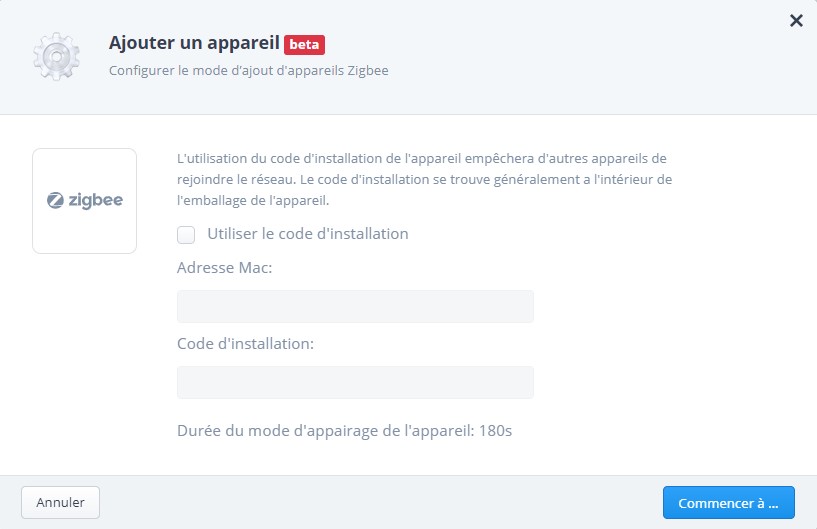
La console en partie basse s’ouvre et le processus d’inclusion est activé. Appuyez sur le boutons rouge de la motorisation pendant 5 secondes, le voyant clignote jusqu’à la fin de l’inclusion.

Le système a ajouté un nouvel équipement, nommé ici 61 avec un périphérique enfant nommé 60.0. L’onglet Général vous permet d’affecter une icone, définir un rôle et une catégorie à l’équipement.

L’onglet Avancé vous permet de masquer, désactiver, enregistrer les évènement de l’équipement ainsi que la consommation électrique.

L’onglet Notification vous permettra d’envoyer des notifications d’indisponibilité, l’état Allumer et l’état Eteint aux utilisateurs.
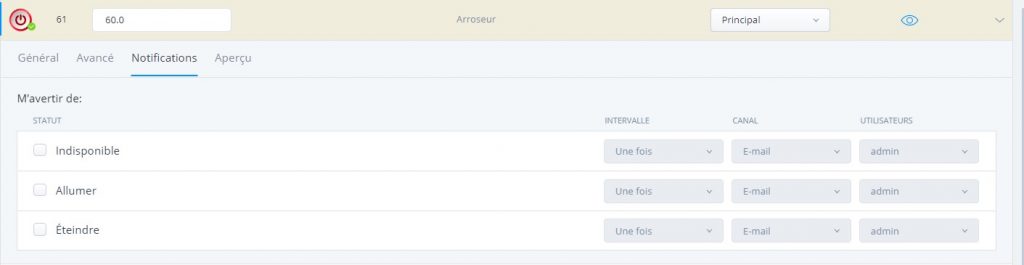
L’onglet Aperçu permet de visualiser les commandes.

L’équipement apparait sur le tableau de bord avec à gauche l’état en position ouvert, au centre l’état en position fermée et à droite la vue complète avec toutes les commandes lorsque vous cliquez sur la loupe.
Intégration sur Jeedom
Pour ce test nous avons utilisé le dongle Zigbee Popp compatible avec le plugin Zigbee officiel Jeedom. L’intégration fonctionne également avec la box Jeedom ATLAS version Zigbee.


Pour inclure cet équipement connecté Zigbee il faudra aller dans Plugin>Protocole domotique>Zigbee.

Puis vous arriverez dans l’interface du plugin Zigbee, cliquez sur « Mode inclusion » pour lancer la procédure d’apprentissage du périphérique.
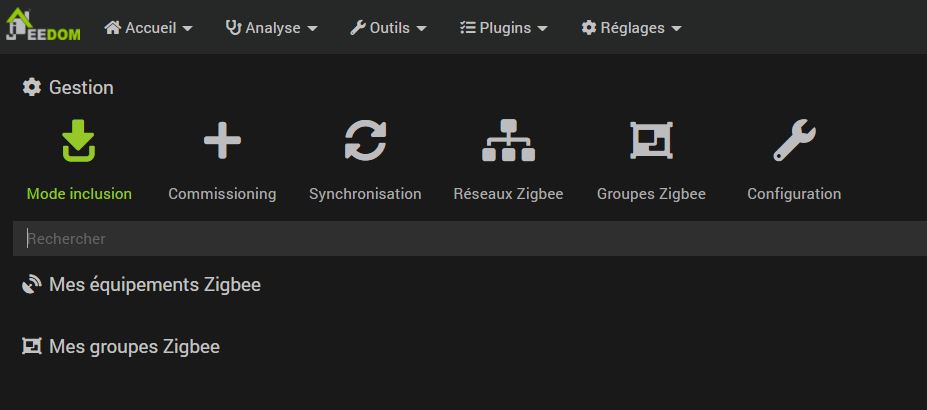
Le système vous demandera sur quel contrôleur Zigbee vous souhaitez inclure, notre contrôleur se nomme « CtrZigbeePopp », puis cliquez sur « OK

Le contrôleur Zigbee passe en mode inclusion et vous signalera qu’il sera actif pendant 3 minutes.

Appuyez sur le boutons rouge de la motorisation pendant 5 secondes, le voyant clignote jusqu’à la fin de l’inclusion.
Après quelques secondes, le module rejoindra le réseau Zigbee automatiquement.

Une fois la procédure d’inclusion réalisée, Jeedom vous dirigera vers la page dédiée à la configuration de l’équipement.

Dans l’onglet « Commandes » vous pouvez cocher les données que vous souhaitez afficher sur le tableau de bord.

Une fois la configuration appliquée, vous retrouvez les informations sur le tableau de bord. L’utilisation sur Jeedom est simple et les informations sont utilisables dans vos scénarii. Sur la droite la motorisation est en position ouverte, sur la gauche en position fermée.
Conclusion